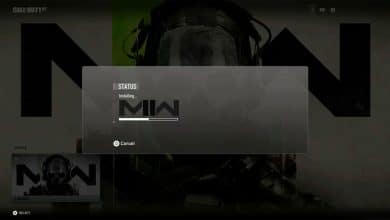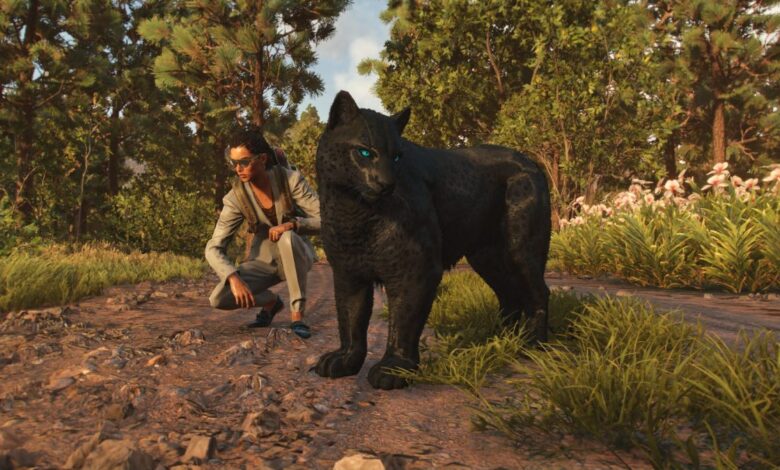
Télécharger vos sauvegardes PS4 sur PS5 est quelque chose que la console devrait faire automatiquement, bien que vous deviez parfois l’inviter à le faire manuellement, ce qui peut être ennuyeux. Ce n’est pas non plus le même processus que le téléchargement de sauvegardes sur votre ancienne PS4, ce qui peut être un peu délicat pour les nouveaux propriétaires de PlayStation 5 – mais nous sommes là pour vous aider dans les deux cas. Donc, dans cet esprit, voici les deux façons de télécharger vos sauvegardes PS4 sur PS5 et de reprendre exactement là où vous vous étiez arrêté.
1. Téléchargez les sauvegardes PS4 sur PS5 via le Cloud
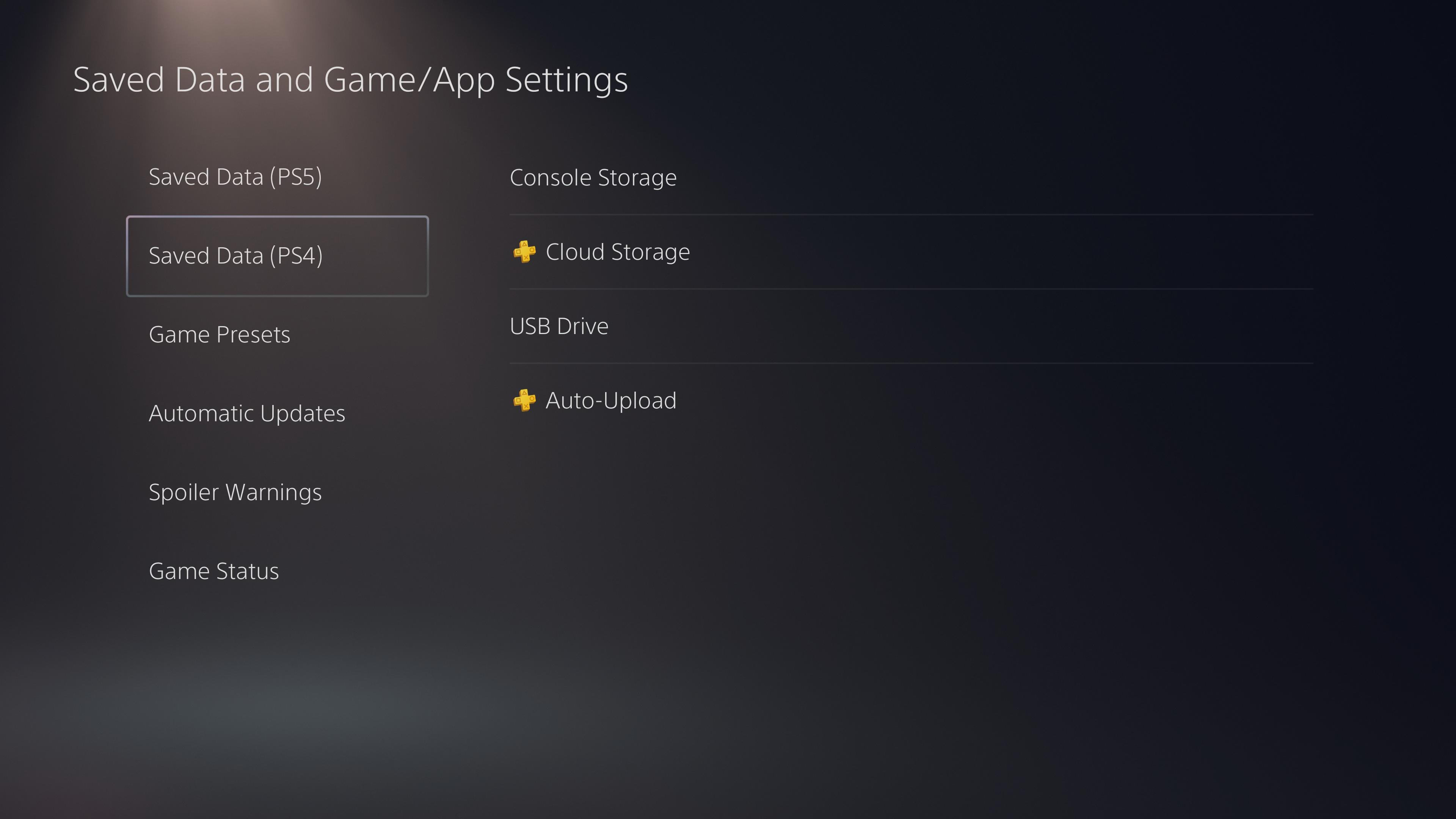
Si vous êtes abonné à PlayStation Plus et que vous le faites depuis que vous jouez sur PS4, toutes vos sauvegardes PS4 doivent être nichées en toute sécurité dans le cloud, prêtes à être téléchargées directement sur votre PS5 avec un minimum de tracas.
Pour les trouver, rendez-vous sur :
Paramètres > Données enregistrées et paramètres de jeu/d’application > Données enregistrées (PS4) > Stockage dans le cloud > Télécharger sur le stockage de la console
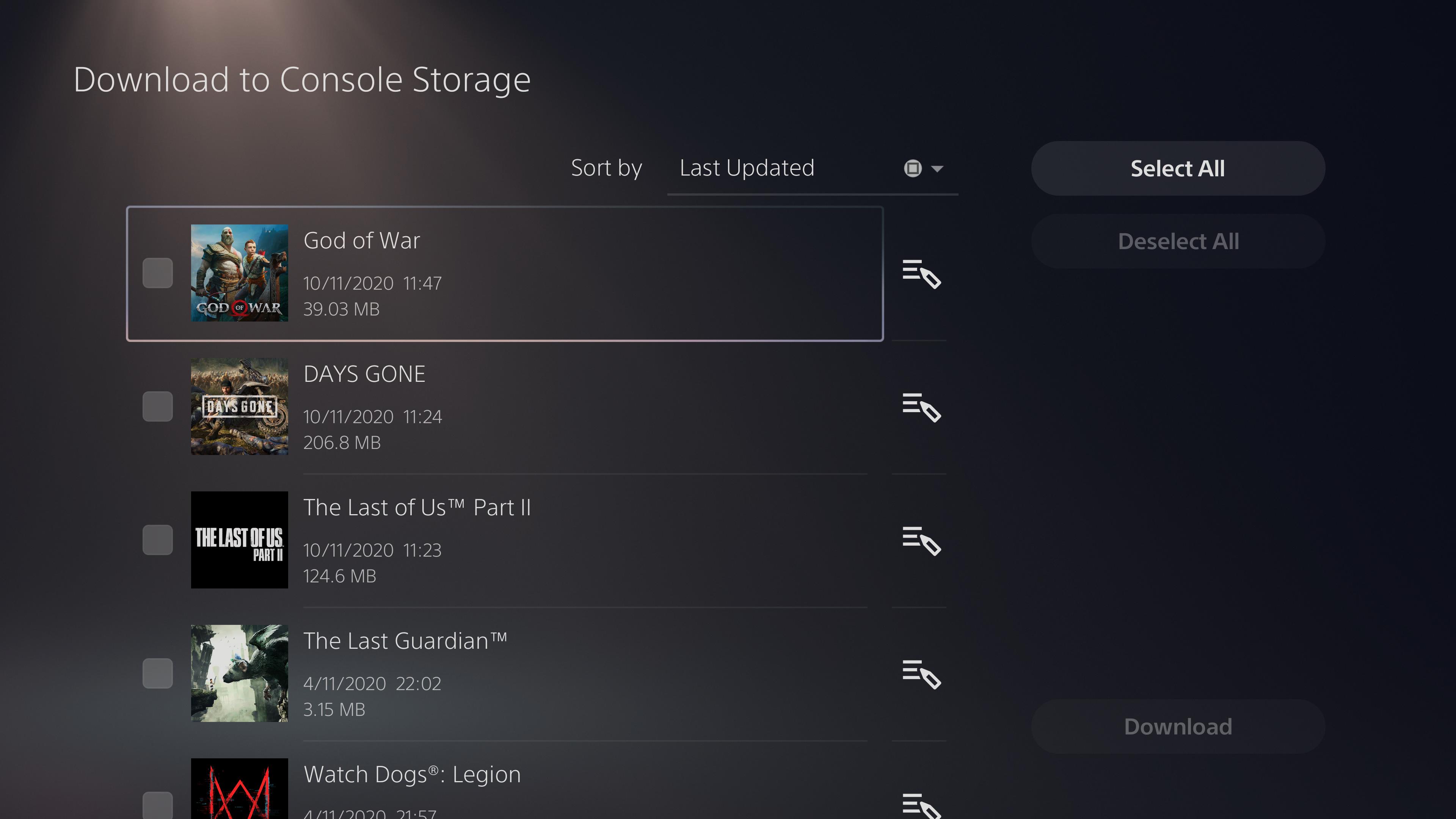
À partir de là, vous recevrez une liste de toutes les sauvegardes PS4 que vous avez actuellement stockées dans le cloud. Vous pouvez soit passer en revue et cocher tous ceux que vous souhaitez transférer, soit simplement appuyer sur le bouton Sélectionner tout à droite. Il suffit ensuite de les télécharger tous sur votre PS5.
2. Téléchargez les sauvegardes PS4 sur PS5 via USB
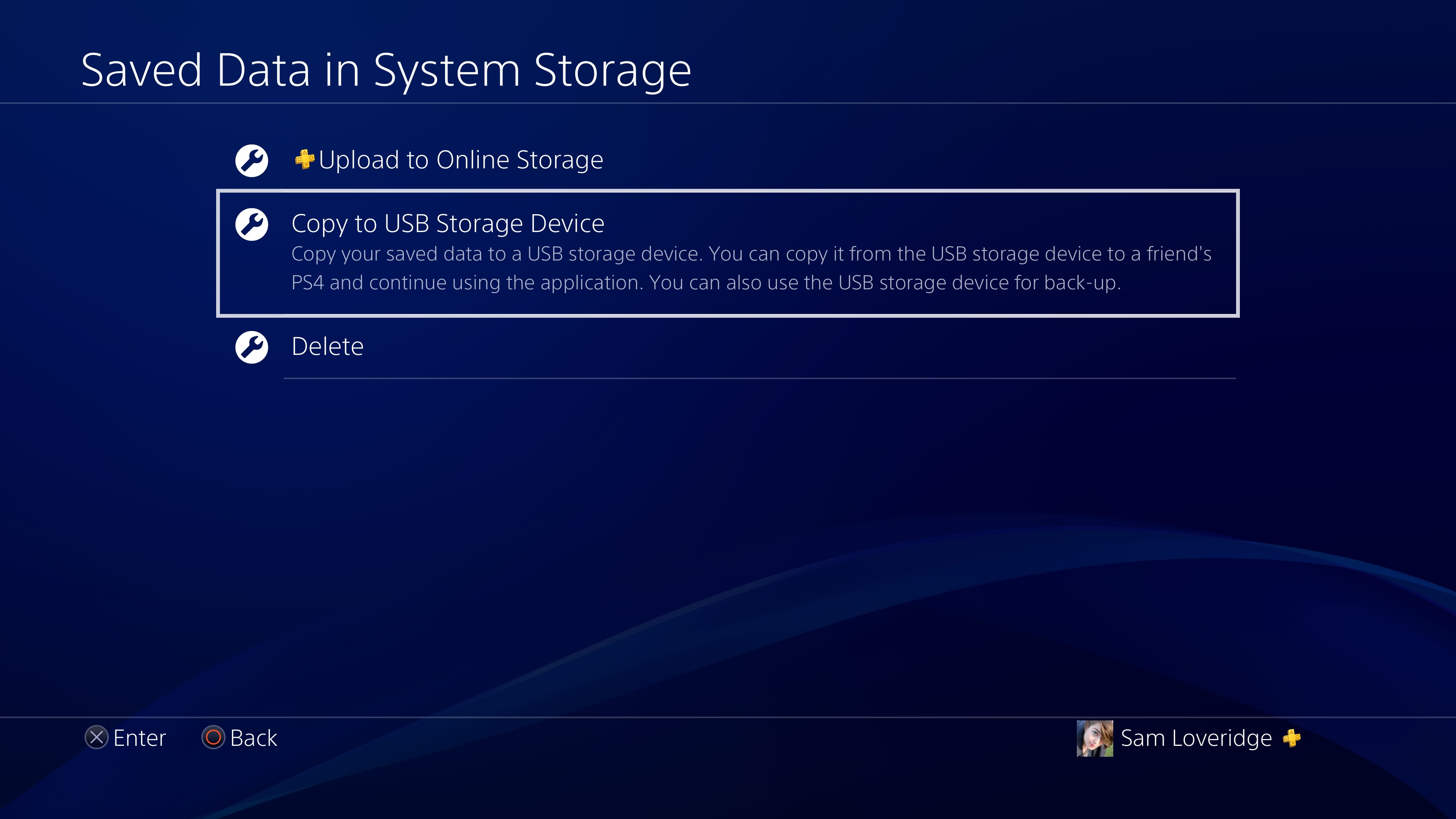
La deuxième façon de télécharger vos sauvegardes PS4 sur PS5 est via une clé USB. Vous pouvez utiliser cette méthode si vous n’êtes pas abonné à PlayStation Plus, et c’est tout aussi simple, vous aurez juste besoin d’accéder à votre PS4.
Sur votre PS4, rendez-vous sur :
Paramètres > Gestion des données enregistrées par l’application > Données enregistrées dans le stockage système > Copier sur un périphérique de stockage USB
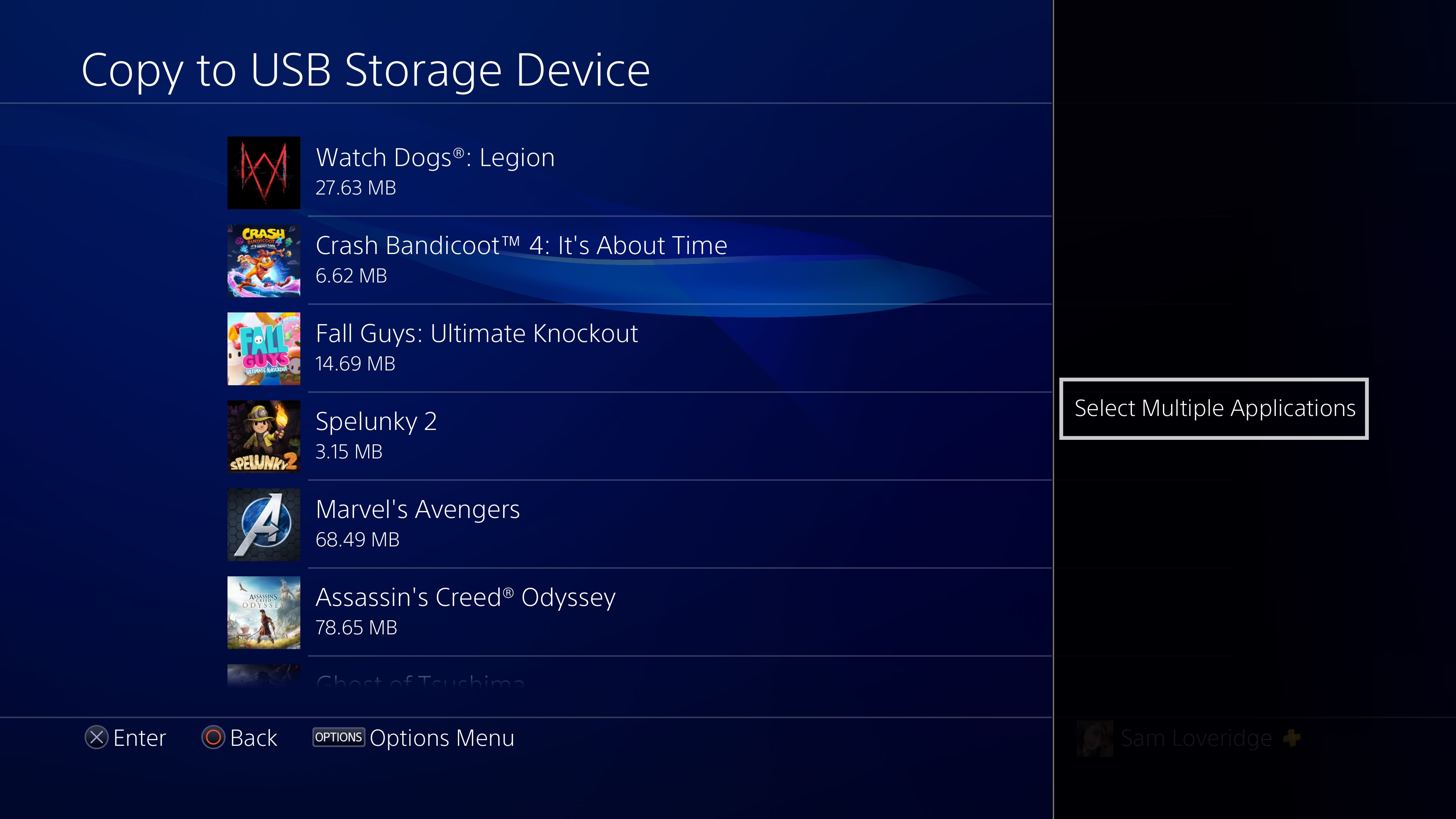
Vous trouverez ici la liste complète de chaque sauvegarde de jeu PS4 que vous avez stockée sur votre PS4. Si vous appuyez sur le bouton des options, vous pouvez alors choisir de sélectionner plusieurs applications et de parcourir toutes les sauvegardes PS4 auxquelles vous souhaitez accéder sur PS5 – ou simplement de tout sélectionner. Appuyez sur copier, puis il les déplacera tous sur votre clé USB.
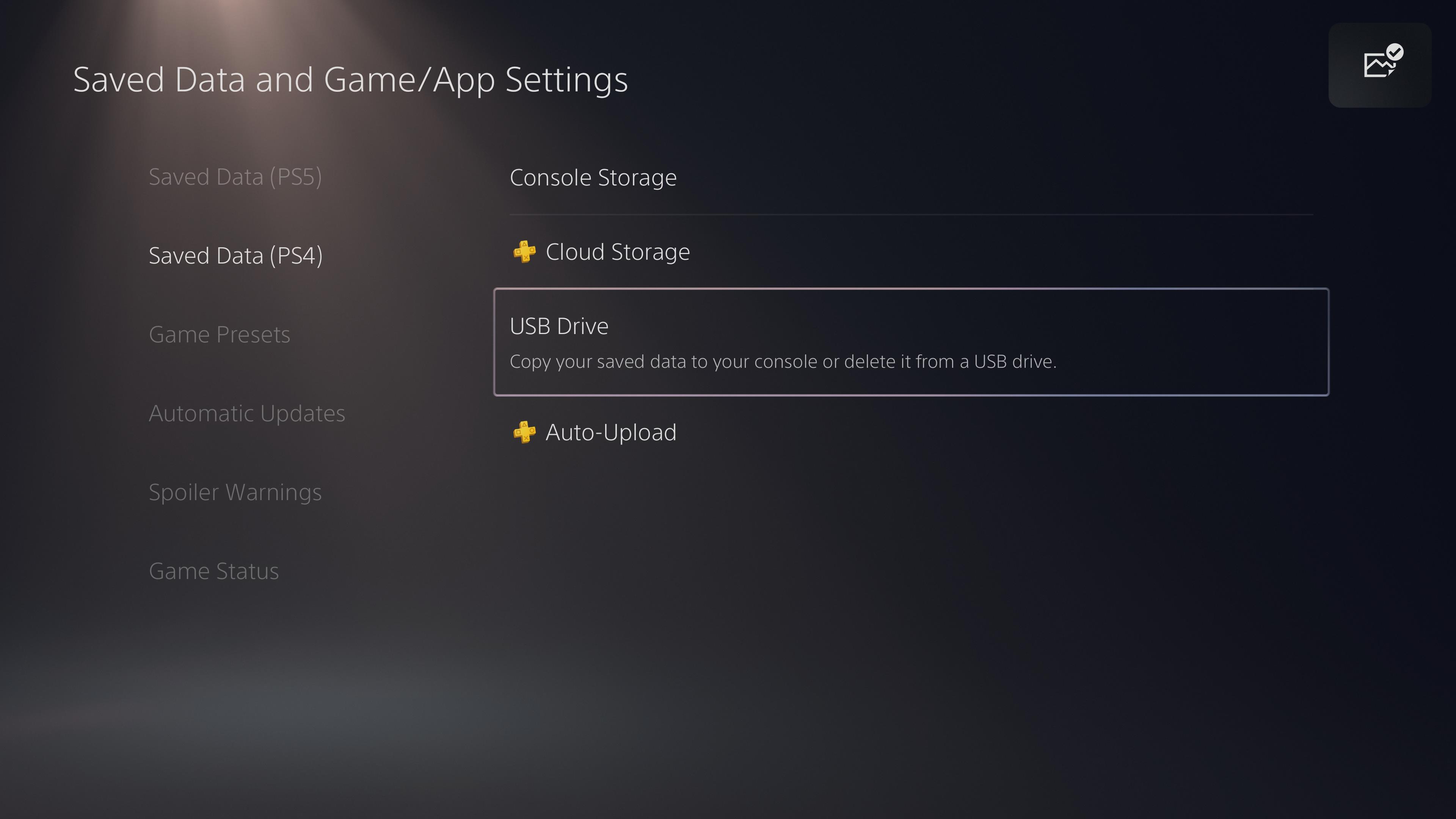
Une fois que tout est fait, branchez la clé USB sur votre PS5 puis allez sur :
Paramètres> Données enregistrées et paramètres de jeu / application> Données enregistrées (PS4)> Clé USB> Copier sur le stockage de la console
Appuyez simplement sur tout sélectionner, puis copiez pour déplacer toutes vos sauvegardes PS4 sur votre PS5. Après cela, vous êtes prêt à jouer! Prendre plaisir.
Revue PS5 | Transférer des jeux sur le disque dur PS5 | Comment utiliser une manette PS4 avec PS5 | Où est le bouton d’alimentation PS5 | Explication du mode veille PS5 | Meilleur SSD PS5 | Meilleurs disques durs externes PS5 | Casques PS5 | Jeux PS5 à venir | Comment télécharger des sauvegardes PS4 sur PS5 | Offres PS5